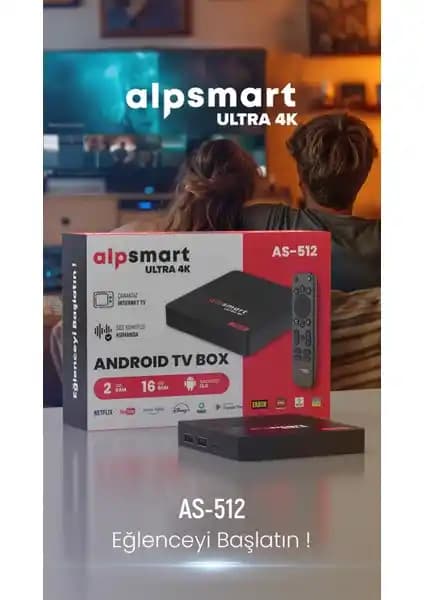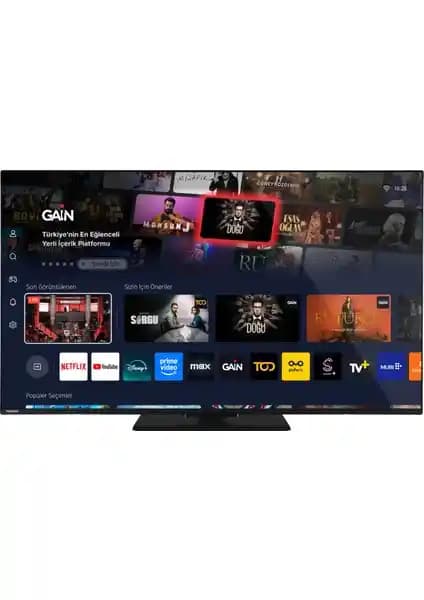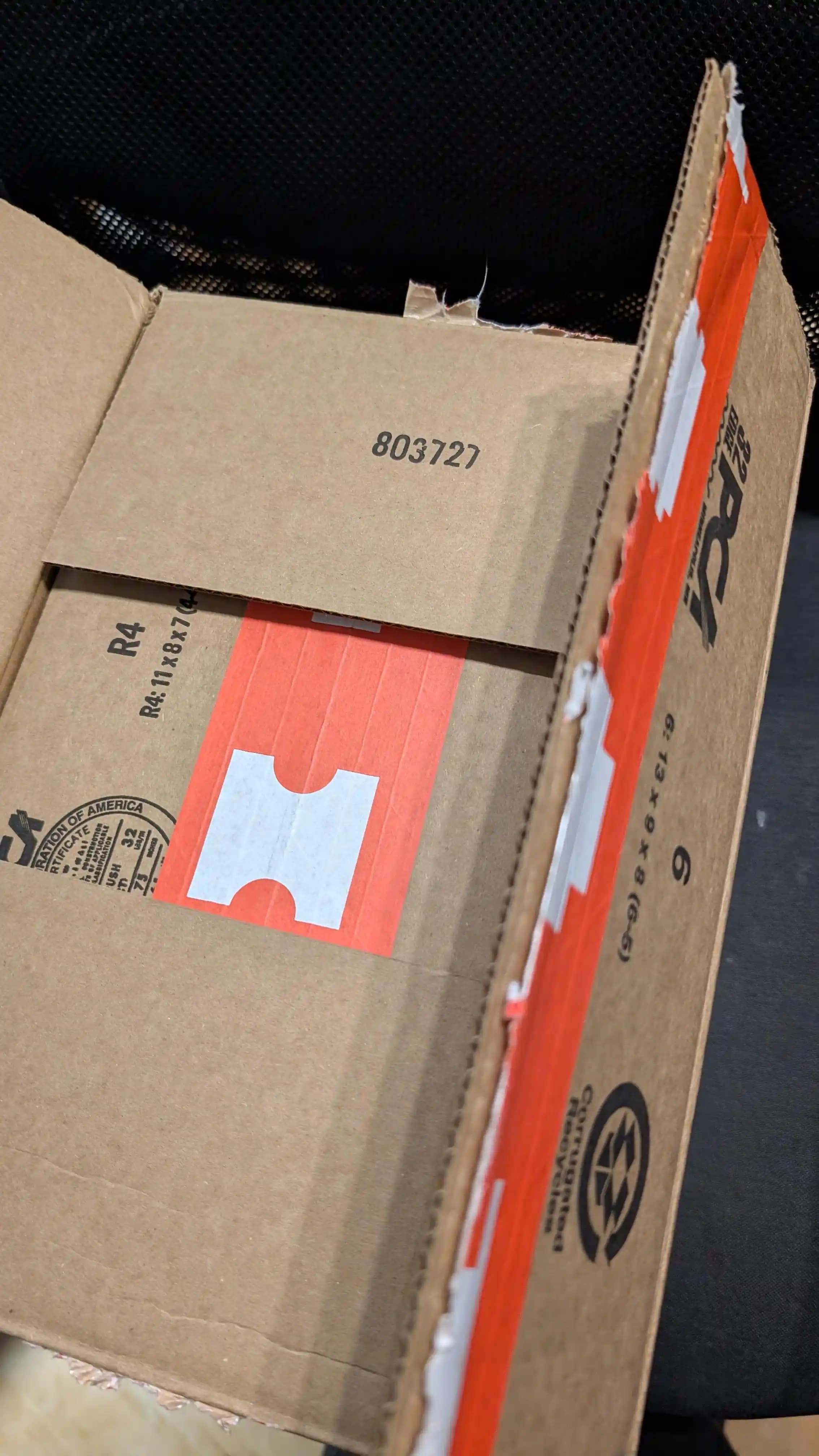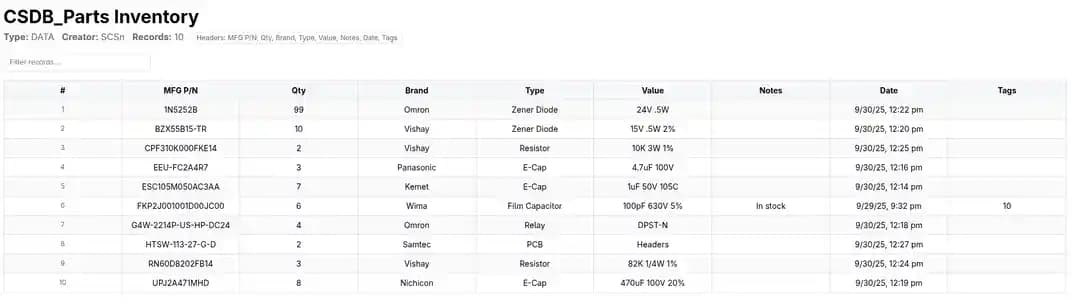Android Telefonunu Projeksiyona Bağlama Rehberi
Benzer ürünleri özellik, fiyat ve kullanıcı yorumlarına göre karşılaştırın, doğru seçimi yapın.
Günümüzde teknolojinin gelişmesiyle birlikte, akıllı telefonlarımızı farklı cihazlara bağlayarak daha büyük ekranlarda içerik izleme, sunum yapma veya oyun oynama imkanına sahibiz. Özellikle Android telefonlar, çeşitli bağlantı seçenekleri ve kolay kullanım özellikleri sayesinde projeksiyon cihazlarıyla uyumlu hale getirilebilir. Peki, Android telefonunuzu projeksiyona nasıl bağlarsınız? İşte bu sorunun detaylı ve kapsamlı yanıtı.
Projeksiyona Bağlamanın Temel Yöntemleri
Android telefonları projeksiyona bağlamanın birkaç farklı yöntemi bulunmektedir. Bu yöntemler, hem cihazların desteklediği özelliklere hem de kullanılabilirlik seviyesine göre değişiklik gösterebilir. En yaygın kullanılan yöntemler şunlardır:
Kablolu Bağlantı (HDMI veya USB-C)
Kablosuz Bağlantı (Miracast, Chromecast veya Wi-Fi Direct)
Her yöntemin avantajları ve kullanım alanları farklıdır. Şimdi, bu yöntemleri detaylandırarak anlatacağız.
Ayrıca Bakınız
Kablolu Bağlantı Yöntemi
Kablolu bağlantı, genellikle daha stabil ve yüksek kaliteli görüntü aktarımı sağlar. Bu yöntemi kullanmak için aşağıdaki adımlara dikkat edilmelidir:
HDMI veya USB-C Adaptörü Edinin: Android telefonlar genellikle USB-C portuna sahiptir. Bu portu HDMI çıkışına dönüştürebilen adaptörler mevcuttur. Bu adaptörler sayesinde telefonunuzu projeksiyon cihazına bağlayabilirsiniz.
Bağlantıyı Sağlayın: Adaptörü telefonunuza takın, ardından HDMI kablosunu adaptör ile projeksiyon cihazına bağlayın.
Görüntü Aktarımı: Bağlantı sağlandıktan sonra, çoğu cihaz otomatik olarak görüntüyü projeksiyona yansıtır. Eğer yansıma başlamazsa, görüntü ayarlarından "Ekran Yansıtma" veya "Harici Ekran" seçeneğini aktif hale getirin.
Kablosuz Bağlantı Yöntemi
Kablosuz bağlantılar, kullanım kolaylığı ve pratikliği ile öne çıkar. En popüler kablosuz yöntemler şunlardır:
Miracast: Çoğu Android cihaz ve projeksiyon cihazı Miracast teknolojisini destekler. Bu sayede, herhangi bir kablo kullanmadan ekran yansıtma yapabilirsiniz.
Chromecast: Google Chromecast cihazını kullanarak, telefon ekranınızı büyük ekrana kablosuz olarak yansıtabilirsiniz.
Wi-Fi Direct: Birçok projeksiyon ve Android cihaz, Wi-Fi Direct özelliği sayesinde doğrudan bağlantı kurabilir.
Android Telefonunuzu Projeksiyona Bağlama Adımları
1. Cihaz Uyumluluğunu Kontrol Edin
İlk adım, telefonunuzun ve projeksiyon cihazınızın desteklediği bağlantı teknolojilerini öğrenmek olmalı. Android 4.2 ve üstü cihazlar genellikle Miracast ve Wi-Fi Direct desteği sunar. Ayrıca, cihazınızın üretici kılavuzunda hangi bağlantı seçeneklerinin mevcut olduğunu kontrol etmek faydalı olacaktır.
2. Gerekli Ekipmanları Edinin
Kablolu bağlantı için: USB-C veya micro HDMI adaptörü, HDMI kablosu
Kablosuz bağlantı için: Chromecast veya Miracast destekli projeksiyon cihazı, Wi-Fi ağı
3. Bağlantı Ayarlarını Yapın
Kablolu bağlantıda: Adaptör ve kabloyu bağlayın, ardından telefonun ayarlar menüsünden ekran yansıtma veya harici ekran seçeneğini aktif hale getirin.
Kablosuz bağlantıda: Telefonun ayarlar Bağlantılar veya Ekran yansıtma bölümüne gidin, uygun cihazı seçin ve bağlantıyı sağlayın.
4. Sorun Giderme ve İpuçları
Bağlantı sorunları yaşarsanız, cihazların aynı Wi-Fi ağına bağlı olduklarından emin olun.
Miracast veya Chromecast özelliklerini güncellemek veya yeniden başlatmak sorunu çözebilir.
HDMI adaptörleri ve kabloların sağlam ve uyumlu olduğundan emin olun.
Ekstra İpuçları ve Güvenlik
Güvenlik açısından, kablosuz bağlantılarda şifreli Wi-Fi ağları kullanmak, cihazlarınızın güvenliğini artıracaktır.
Bağlantı sırasında görüntü kalitesini optimize etmek için, ayarlar menüsünden çözünürlük ve ekran yansıtma seçeneklerini düzenleyebilirsiniz.
Projeksiyon sırasında, telefonun pil ömrünü korumak için enerji tasarrufu modunu aktif hale getirebilir veya şarj cihazına bağlayabilirsiniz.
Sonuç
Android telefonunuzu projeksiyona bağlamak, doğru ekipman ve adımlar izlendiğinde oldukça kolaydır. Kablolu ve kablosuz yöntemler arasında seçim yaparken, kullanım ihtiyacınıza ve cihazlarınızın desteklediği teknolojilere göre karar verebilirsiniz. Günümüzde teknolojik gelişmeler sayesinde, herhangi bir ek maliyet olmadan veya karmaşık işlemler yapmadan, mobil cihazlarınızı büyük ekranlara yansıtarak daha verimli ve eğlenceli kullanım deneyimleri yaşayabilirsiniz.
Unutmayın, en iyi sonucu almak için cihazlarınızın güncel yazılım ve sürücülerle donatıldığından emin olun. Bu sayede, projeksiyon deneyiminiz sorunsuz ve yüksek kaliteli bir hale gelir.
İşte, Android telefonunuzu projeksiyona bağlamanın detaylı ve pratik yolları. Artık, sunumlarınız, film izleme veya oyun oynama gibi aktiviteleri büyük ekranda yapmanın keyfini çıkarabilirsiniz!